发布时间:2018-03-07 16: 13: 30
PDF编辑器允许您如同在纸质文档上盖章一样在 PDF 文档上添加戳记。您可以从可用的戳记列表中选择戳记或者创建自己的戳记,然后添加任何所需的文本、戳记日期和时间或者图像。
如果要在页面上加上戳记,可以在“PDF 工具”工具栏上,单击“添加图章”,并选择所需的戳记,如果您要使用的戳记不在菜单中,请单击“其他戳记”。
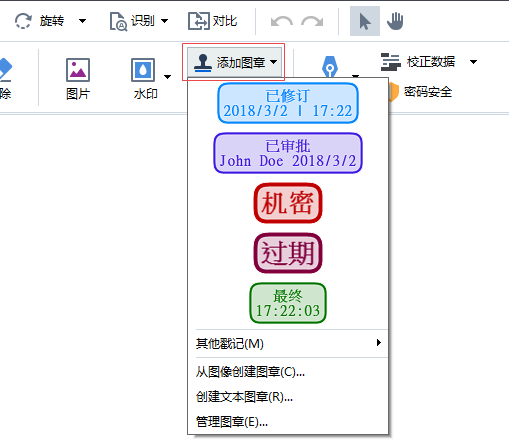
PDF 编辑器可让您创建文本戳记和从图像创建戳记。
若要从图像创建戳记:
1. 在 “PDF 工具” 工具栏上,单击“添加图章” > 从图像创建图章...
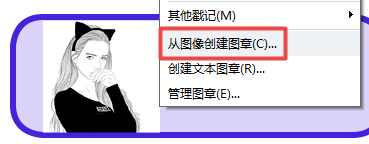
2. 在打开的对话框中,在“名称”字段键入戳记名称。
3. 单击“打开图像”从您的硬盘中打开图像,或者单击“从剪贴板粘贴图像”,如果您之前已经将图像复制到剪贴板中。
4. 如果您需要调整图像大小,请使用“图章大小”滑块。
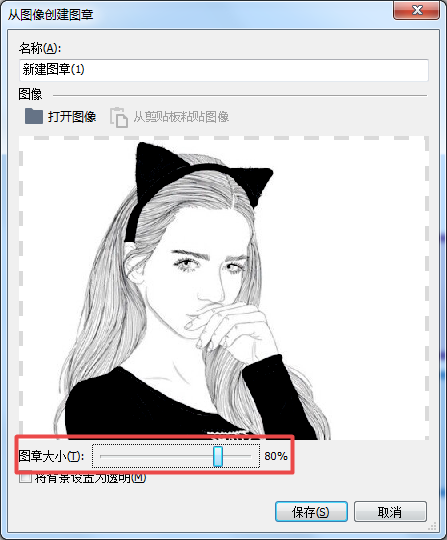
5. 单击“保存”。
若要创建文本戳记︰
1. 在 “PDF 工具” 工具栏上,单击“添加图章” > 创建文本图章...
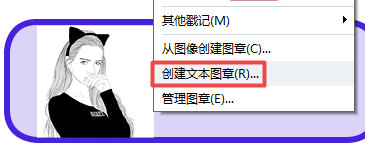
2. 在打开的对话框中,在“名称”字段键入戳记名称。
3. 在“图章文本”字段中,键入您想要在戳记中显示的文本。
4. 从“添加日期/时间” 下拉列表中,选择您要使用的日期和时间格式。
当您在页面上添加戳记时,戳记将包含添加戳记的日期和时间,格式为您指定的格式。
所有文本元素将添加到戳记上,位于“图章文本”字段的光标位置。您可以在此字段中更改戳记元素的顺序、 添加说明性文字,以及设置日期和时间格式。
5. 在“字体和边框”选项组中,为戳记中的文本 选择字体类型、字体大小和字体样式, 并为戳记选择颜色。
6. 如果您希望戳记有边框,请启用“添加边框”选项。
7. 框中“查看”包含戳记预览,因此您可看到您所做的更改效果。
8. 单击“保存”。
1. 在 “PDF 工具” 工具栏上,单击“添加图章”> 管理图章...
2. 在打开的对话框中,选择戳记并单击“编辑”...。
3. 指定所需的设置,然后单击“使用”。
若要从文档中删除戳记,请执行下列操作之一:
• 在文档中选择戳记并按“Del”。
• 右键单击文档中的戳记,然后在“删除”快捷菜单上选择。
• 在“注释”面板中选择戳记的注释,然后按“Del”。
若要从列表中移除戳记:
1. 在 “PDF 工具” 工具栏上,单击“添加图章”> 管理图章...。
2. 在打开的对话框中,选择戳记并单击“删除”。
想要了解关于ABBYY FineReader 14的更多内容可点击进入ABBYY中文网站,查您所需。
展开阅读全文
︾
读者也喜欢这些内容:

PDF文本格式怎么弄 ABBYY怎么调整文本格式
每个人都有自己舒适的阅读文字排版方式,接收到的Word、Excel、PPT文档时,都可以按照自己喜欢的字体、排版去重新调整。不过遇到PDF文件时会有些麻烦,下文整理了PDF文本格式怎么弄,ABBYY怎么调整文本格式的相关内容,让办公、阅读、标记都更加轻松。...
阅读全文 >

pdf格式如何转换成word文档格式 pdf格式转换word格式图片不清楚
将PDF格式文件转化成Word文档格式文件有助于对文档内容进行修改和编辑。那怎么将PDF格式转换成Word文档格式呢?下面一起来了解pdf格式如何转换成word文档格式,pdf格式转换word格式图片不清楚的相关内容。...
阅读全文 >
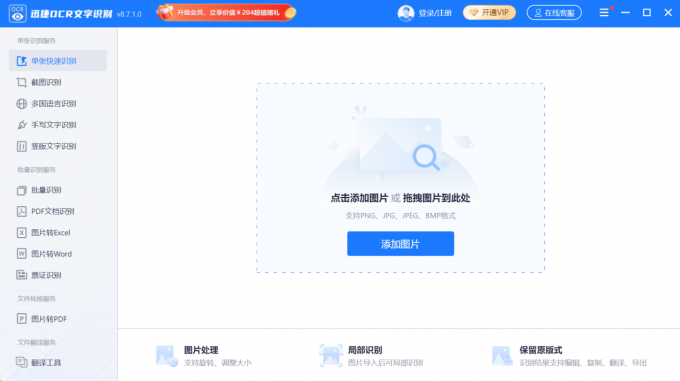
图片文件识别软件有哪些 图片文字识别软件如何使用
作为大学生,我们上课时常常要拍摄老师PPT的内容并将其中的文字摘抄出来作为笔记。如果是一个字一个字录入,效率很低。如果使用图片文件识别软件,直接将图片中的文字导出,会方便许多。那么,图片文件识别软件有哪些?图片文字识别软件如何使用?...
阅读全文 >

Word转PDF怎么不分页 Word转PDF怎么保留导航
有许多平台上传文件时都不能直接上传文档格式,而是要求上传PDF格式,然而PDF格式的文件又不能直接进行编辑,因此我们需要将Word文档格式转换成PDF格式之后才能提交。但这也引发了一系列的问题,例如转换成Word文档后存在空白页、转换后格式发生变化等情况,今天我们就来说一说Word转PDF怎么不分页,Word转PDF怎么保留导航。...
阅读全文 >